Brother DCP-7030R — экономия тонера и настройка спящего режима для устройств [26/107]
![Brother DCP-7045N [26/107] Экономия тонера](/views2/1027018/page26/bg1a.png)
Глава 3
20
Ресурсосберегающие
функции 3
Экономия тонера 3
С помощью этой функции можно
экономить тонер. При выборе для
зкономии тонера настойки Вкл. печать
будет светлее. Настройка по умолчанию:
Выкл..
a Нажмите Меню.
b Клавишей a или b выберите
1.Общие настр-ки.
Нажмите OK.
c Клавишей a или b выберите
4.Экология.
Нажмите OK.
d Клавишей a или b выберите
1.Экон. тонера.
Нажмите OK.
e Нажмите a или b и выберите Вкл.
или Выкл..
Нажмите OK.
f Нажмите Стоп/Выход.
Примечание
Не рекомендуется использовать режим
"Экономия тонера" для печати
фотографий или полутоновых
изображений.
Спящий режим 3
Установка времени перехода в спящий
режим сокращает потребление энергии
путем выключения узла термозакрепления
тонера на то время, пока устройство не
используется.
Можно выбрать время простоя устройства
(от 00 до 99 минут), по истечении которого
оно переключится в спящий режим. Когда
устройство принимает данные с компьютера
или делает копию, таймер сбрасывается.
Настройка по умолчанию: 05 минут.
Когда устройство находится в спящем
режиме, на ЖК-дисплее отображается
сообщение Ожидание. Если начать печать
или копирование в спящем режиме, то
произойдет небольшая задержка в связи с
нагревом узла термозакрепления тонера
до рабочей температуры.
a Нажмите Меню.
b Клавишей a или b выберите
1.Общие настр-ки.
Нажмите OK.
c Клавишей a или b выберите
4.Экология.
Нажмите OK.
d Клавишей a или b выберите
2.Время ожид..
Нажмите OK.
e Введите время простоя устройства
до переключения в спящий режим (от
00 до 99 минут). Нажмите OK.
f Нажмите клавишу Стоп/Выход.
Примечание
Для отключения спящего режима
одновременно нажмите клавиши Старт
и Опции на шаге e. Нажмите a или b и
выберите Выкл.. Нажмите OK.
Содержание
- Руководство пользователя dcp 7030 dcp 7032 dcp 7040 dcp 7045n p.1
- Руководство пользователя p.1
- Http www brother com registration p.2
- При обращении в службу поддержки заказчиков p.2
- Составление и публикация p.3
- Общие настройки 19 p.4
- Загрузка бумаги и документов 7 p.4
- Содержание p.4
- Общие сведения 2 p.4
- Раздел i общая информация p.4
- Копирование 24 p.5
- Программные и сетевые tолько dcp 7045n функции 32 p.5
- Раздел iii программное обеспечение p.5
- Раздел ii копирование p.5
- Раздел iv приложения p.5
- A безопасность и правовые вопросы 36 p.5
- B устранение неисправностей и текущее обслуживание 44 p.6
- C меню и функции 80 p.6
- D технические характеристики 87 p.6
- F указатель 98 p.6
- E глоссарий 97 p.6
- Общая информация p.7
- Раздел i общая информация p.7
- Раздел i p.7
- Как пользоваться этим документом p.8
- Общие сведения p.8
- Обозначения принятые в данном документе p.8
- Доступ к руководству по использованию программного обеспечения и руководству пользователя по работе в сети только dcp 7045n p.9
- Просмотр документации p.9
- Просмотр документации для window p.9
- Поиск инструкций для сканировани p.10
- Руководство по использованию программного обеспечения p.10
- Справочные руководства scansoft paperport 11se с оптическим распознаванием текст а ocr p.10
- Просмотр документации для macintosh p.10
- Поиск инструкций для сканировани p.11
- Примечание p.11
- Руководство по использованию программного обеспечения p.11
- Руководство по использованию presto pagemanager p.11
- Обзор панели управления p.12
- Клавиши устройств dcp 7030 dcp 7032 dcp 7040 и dcp 7045n совпадают p.12
- Загрузка бумаги и печатных носителей p.13
- Загрузка бумаги и документов p.13
- Загрузка бумаги в слот для ручной подачи p.14
- Печать на толстой бумаге бумаге bond наклейках и конвертах p.15
- Примечание p.15
- Примечание p.16
- Область печати при печати с компьютера p.17
- Зона недоступная для печати p.17
- Показанная выше область недоступная для печати относится к бумаге формата a4 при копировании в режиме 1 в 1 область печати зависит от формата бумаги p.17
- Область печати устройства начинается на расстоянии примерно 3 мм от верхнего и нижнего края и 2 мм от боковых краев листа бумаги p.17
- Область печати при копировании p.17
- Примечание p.17
- При использовании драйвера принтера область печати меньше формата бумаги как показано ниже p.17
- Показанная выше область печати относится к бумаге формата a4 область печати зависит от формата бумаги p.17
- Тип и формат бумаги p.18
- Слот для ручной подачи p.18
- Допустимая бумага и другие печатные носители p.18
- Стандартный лоток для бумаги p.18
- Рекомендуемая бумага и печатные носители p.18
- Несколько важных рекомендаций по выбору бумаги p.19
- Устройство предназначено для работы с большинством типов ксероксной и высокосортной бумаги однако некоторые характеристики бумаги могут повлиять на качество печати и надежность механической обработки в устройстве перед покупкой бумаги всегда выполняйте тест на образцах бумаги чтобы обеспечить желаемое качество печати храните бумагу в оригинальной запечатанной упаковке бумага должна храниться горизонтально вдали от источников влаги прямого солнечного света и высоких температур p.19
- Рекомендуемые характеристики бумаги p.19
- При использовании бумаги bond бумаги с грубой поверхностью мятой бумаги или бумаги со складками возможно снижение качества p.19
- Не используйте бумагу для струйных принтеров так как она может вызвать замятие бумаги или повредить данное устройство p.19
- Если используется бумага с печатным текстом то использованные при печати чернила должны выдерживать температуру закрепления тонера в устройстве 200 c p.19
- Емкость лотков для бумаги p.19
- Для данного устройства подходит бумага со следующими характеристиками p.19
- Хранение и использование специальной бумаги p.19
- Нерекомендуемые типы бумаги p.20
- Конверты p.20
- Нерекомендуемые типы конвертов p.21
- Загрузка документов p.22
- Использование автоподатчика документов апд dcp 7040 и dcp 7045n p.22
- Рекомендуемые условия окружающей среды p.22
- Нерекомендованные типы наклеек p.22
- Наклейки p.22
- Примечание p.23
- Использование стекла сканера p.23
- Общие настройки p.25
- Настройка громкости p.25
- Настройка бумаги p.25
- Экономия тонера p.26
- Спящий режим p.26
- Ресурсосберегающие функции p.26
- Примечание p.26
- Список сетевых настроек только dcp 7045n p.27
- Список пользовательских настроек p.27
- Примечание p.27
- Контрастность жк дисплея p.27
- Копирование p.29
- Порядок копировани p.30
- Копирование p.30
- Увеличение или уменьшение копируемого изображения p.31
- Параметры копирования временные настройки p.31
- Настройка контрастности p.32
- Контрастность p.32
- Улучшение качества копирования p.33
- Использование клавиши опции p.33
- Сортировка копий с использованием апд dcp 7040 и dcp 7045n p.34
- Изготовление копий n в 1 макет страницы p.34
- Внимание p.34
- Сообщение мало памяти p.35
- Dcp 7040 и dcp 7045n при копировании с помощью апд p.35
- При копировании со стекла сканера p.35
- Раздел iii p.37
- Программное обеспечение p.37
- Программные и сетевые tолько dcp 7045n функции p.38
- Использование руководства пользователя в формате html p.38
- Для macintosh p.39
- Раздел iv p.41
- Приложения p.41
- Выбор места установки p.42
- Безопасность и правовые вопросы p.42
- Меры безопасности p.43
- Важная информация p.43
- Примечание p.45
- Подключение к локальной сети tолько dcp 7045n p.46
- Отключение устройства от сети питания p.46
- Внутреннее лазерное излучение p.46
- Спецификация iec60825 1 a2 2001 p.46
- Радиопомехи p.46
- Декларация соответствия требованиям международной программы energy sta p.47
- Важные инструкции по технике безопасности p.47
- Торговые марки p.49
- Устранение неисправностей p.50
- Неполадки в работе устройства p.50
- Устранение неисправностей и текущее обслуживание p.50
- Устранение неисправностей и текущее обслуживание p.51
- Проблемы со сканированием p.51
- Проблемы с программным обеспечением p.51
- Проблемы с бумагой p.51
- Неполадки при печати продолжение p.51
- Неполадки с качеством печати p.52
- Проблемы с сетью tолько dcp 7045n p.52
- Проблемы с бумагой продолжение p.52
- Проблемы с сетью tолько dcp 7045n продолжение p.53
- Проблемы с сетью tолько dcp 7045n продолжение p.54
- Улучшение качества печати p.55
- A b c d abcde 0 1 2 3 4 p.55
- A b c d abcde 0 1 2 3 4 p.56
- Abcdefgh abcdefghijk p.56
- A c d bcde 1 3 4 p.57
- A b c d abcde 0 1 2 3 4 p.57
- B c bcd p.58
- A b c d abcde 0 1 2 3 4 p.58
- A b c d abcde 0 1 2 3 4 p.59
- A b c d abcde 0 1 2 3 4 p.60
- Сообщения об ошибках и обслуживании p.62
- Посетите наш веб сайт http solutions brother com p.62
- Пользователь может самостоятельно выполнить действи p.62
- Необходимые для исправления большинства ошибок или для проведения текущего обслуживани p.62
- Как и в случае любого другого сложного офисного оборудования возможно возникновение ошибок и может потребоваться замена расходных материалов в таком случае устройство распознает ошибку или предполагает необходимые действия по техническому обслуживанию и отображает соответствующее сообщение самые распространенные сообщения об ошибках и сообщения обслуживания приведены ниже p.62
- Если требуется дополнительная помощ p.62
- В центре решений brother brother solutions center можно получить ответы на часто задаваемые вопросы и рекомендации по устранению неисправносте p.62
- Замятие документа в верхней части блока апд p.64
- В случае замятия документа выполните следующие действия p.64
- После извлечения замятого документа убедитесь что в устройстве не осталось обрывков бумаги которые могут вызвать новое замятие p.64
- Откройте крышку апд p.64
- Нажмите стоп выход p.64
- Замятие документов только dcp 7040 и dcp 7045n p.64
- Закройте крышку апд p.64
- Вытяните замятый документ влево p.64
- Выньте из апд все незамятые документы p.64
- Примечание p.64
- Примечание p.65
- Замятие бумаги p.65
- Замятие документа под крышкой сканера p.65
- Замятие бумаги внутри устройства p.66
- Замятие бумаги в задней части устройства p.67
- Бумага замята внутри узла фотобарабана и тонер картриджа p.68
- Очистка стекла сканера p.70
- Чистка устройства снаружи p.70
- Текущее обслуживани p.70
- Очистка окна лазерного сканера p.71
- Примечание p.71
- Очистка коронирующего провода p.73
- Очистка блока фотобарабана p.74
- Замена тонер картриджа p.77
- Замена расходных материалов p.77
- Примечание p.77
- Примечание p.79
- Замена блока фотобарабана p.81
- Примечание p.81
- Примечание p.82
- Проверка счетчиков страниц p.84
- Проверка серийного номер p.84
- Проверка ресурса фотобарабан p.84
- Информация об устройстве p.84
- Изменение языка жк дисплея p.84
- Упаковка и транспортировка устройства p.85
- Настройка по инструкциям на жк дисплее p.86
- Меню и функции p.86
- Клавиши меню p.86
- Переход в режим настройки доступ к меню p.87
- Выберите и нажмите ok выберите и нажмите ok для подтвер ждения p.88
- Таблица меню p.88
- Заводские настройки выделены жирным шрифтом и звездочкой p.88
- Для выхода p.88
- Меню и функции p.89
- Меню и функции p.91
- Общая информация p.93
- Технические характеристики p.93
- Печатные носители p.95
- Копирование p.96
- Сканирование p.97
- Печать p.98
- Интерфейсы p.98
- Требования к компьютеру p.99
- Технические характеристики p.99
- Расходные материалы p.101
- Проводная сеть ethernet tолько dcp 7045n p.102
- Глоссарий p.103
- Указатель p.104
Похожие устройства
-
 Brother MFC-7360NRИнструкция по эксплуатации
Brother MFC-7360NRИнструкция по эксплуатации -
 Brother DCP-7030RИнструкция по эксплуатации
Brother DCP-7030RИнструкция по эксплуатации -
 Panasonic KX-MB773RUИнструкция по эксплуатации
Panasonic KX-MB773RUИнструкция по эксплуатации -
 Canon i-SENSYS MF3010Руководство по установке драйверов MF
Canon i-SENSYS MF3010Руководство по установке драйверов MF -
 Xerox WorkCentre 3045BService Manual
Xerox WorkCentre 3045BService Manual -
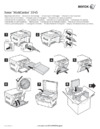 Xerox WorkCentre 3045BИнструкции по повторной упаковке
Xerox WorkCentre 3045BИнструкции по повторной упаковке -
 Xerox WorkCentre 3045BРуковдоство по установке картриджа
Xerox WorkCentre 3045BРуковдоство по установке картриджа -
 Xerox WorkCentre 3045BМеню
Xerox WorkCentre 3045BМеню -
 Xerox Phaser 3100 MFPРуководство пользователя
Xerox Phaser 3100 MFPРуководство пользователя -
 HP LaserJet Pro M1132Дополнение к руководству пользователя (только для беспроводных моделей)
HP LaserJet Pro M1132Дополнение к руководству пользователя (только для беспроводных моделей) -
 HP LaserJet Pro M1132Краткое руководство
HP LaserJet Pro M1132Краткое руководство -
 HP LaserJet Pro M1132Приступая к работе
HP LaserJet Pro M1132Приступая к работе
Узнайте, как настроить функции экономии тонера и спящего режима для снижения потребления энергии и улучшения печати. Простые шаги для оптимизации работы устройства.
![Brother DCP-7030R — экономия тонера и настройка спящего режима для устройств [26/107]](/img/pdf.png)